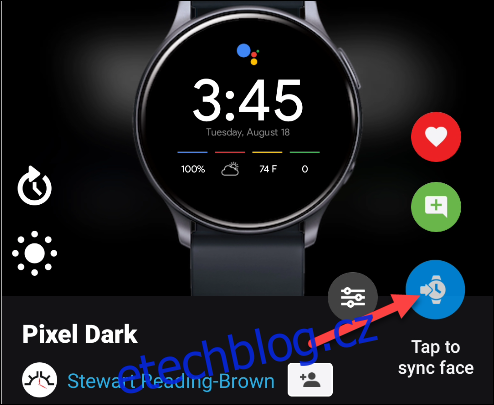Chytré hodinky od společnosti Samsung patří k nejlepším volbám pro uživatele telefonů s Androidem. Jednou z věcí, která však mnoha lidem chybí, je integrace s ekosystémem Google. Existuje několik způsobů, jak si hodinky Samsung přizpůsobit, aby se více podobaly zařízením s podporou Google.
Ačkoli pro hodinky Samsung neexistují žádné oficiální aplikace Google, nemělo by vás to odradit od jejich používání. Mnoho aplikací pro tyto hodinky je na stejně dobré úrovni, ne-li lepší, než ty od Googlu. Přinášíme vám šest tipů, díky kterým získáte to nejlepší z obou světů.
Nahraďte Bixby Asistentem Google
Chytré hodinky Samsung Galaxy standardně využívají hlasového asistenta Bixby. Pro fanoušky Google je to častým kamenem úrazu. I když Bixby umí spoustu podobných věcí jako Google Assistant, pokud už jste zvyklí na prostředí Google, může to být problém.
Naštěstí existuje několik metod, jak na chytrých hodinkách Samsung Galaxy zprovoznit Google Assistanta. Jedna z možností je aplikace Gassist, kompatibilní s hodinkami Samsung Galaxy se systémem Tizen 4.0+. Instalace je sice trochu komplikovanější, ale výsledek stojí za to.
Alternativou je aplikace G-Voice Assistant, jejíž nastavení je jednodušší. I když není konečný výsledek tak propracovaný, jde o dobrou volbu, pokud se vám nechce zabývat složitým nastavením GAssist.
Začněte instalací aplikace G-Voice Assistant z obchodu Galaxy Store (doporučujeme začít s bezplatnou verzí).
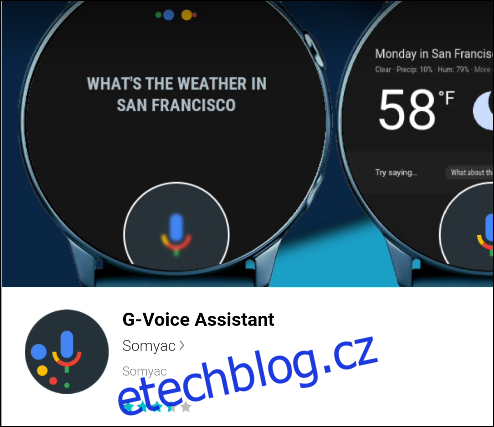
Po instalaci aplikaci spusťte na hodinkách.
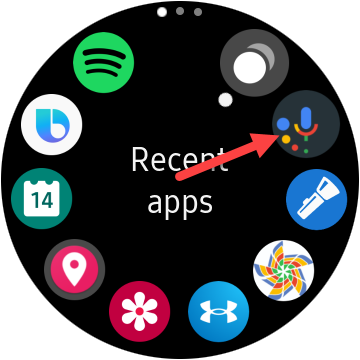
Budete vyzváni k přihlášení ke svému účtu Google. Je to nutné pro přístup ke všem funkcím, aplikacím a službám Google Assistanta. Můžete také zvolit „Později“ a používat Asistenta bez jakéhokoli přizpůsobení.
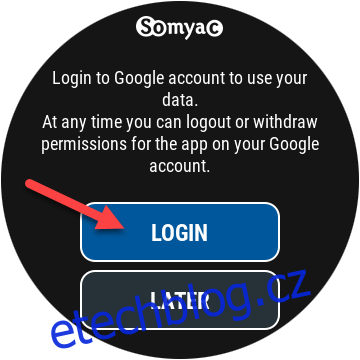
Pokud se přihlašujete, aplikace vám doporučí použít účet spojený s Asistentem Google na vašem telefonu či tabletu; stiskněte „OK“.
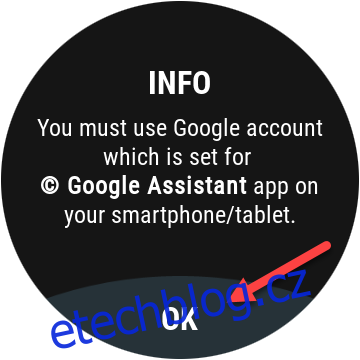
Poté do zobrazeného okna prohlížeče zadejte svůj Google e-mail a klepněte na „Další“.
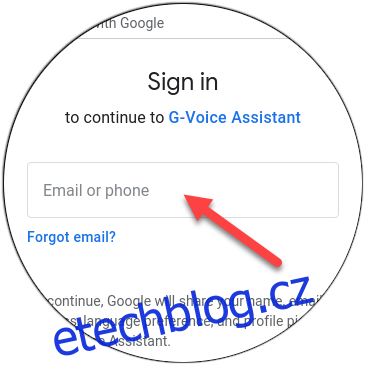
Zadejte heslo a stiskněte „Další“. Pokud máte aktivované dvoufaktorové ověření, budete vyzváni k potvrzení přihlášení.
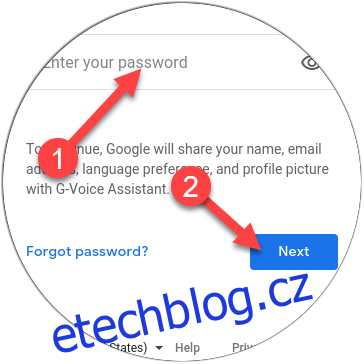
Následně klepněte na „Povolit“ pro udělení oprávnění aplikaci používat Google Assistanta s vaším účtem.
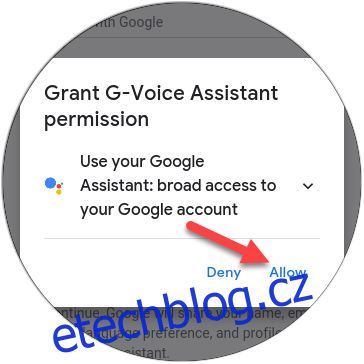
Sjeďte dolů a znovu klepněte na „Povolit“, abyste aplikaci G-Voice Assistant označili za důvěryhodnou.
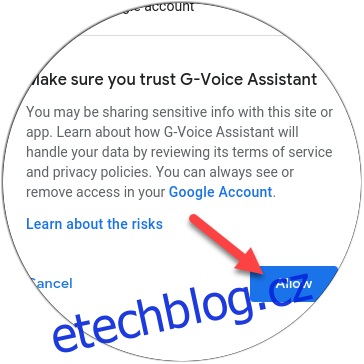
Hotovo! Nyní můžete klepnout na ikonu mikrofonu a mluvit s Google Asistentem nebo na ikonu nabídky pro úpravu nastavení aplikace.
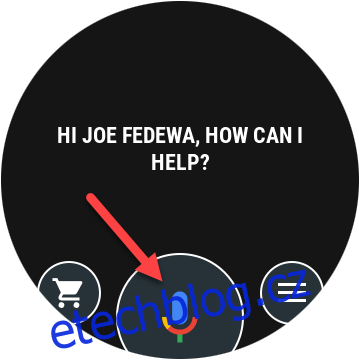
Pro používání Google Assistanta z hodinek je nutné mít jednu z výše uvedených aplikací. Pro přijímání notifikací Asistenta Google na hodinkách však žádné další aplikace nepotřebujete.
Nadále budete dostávat připomenutí, upozornění na počasí a veškerá další oznámení Asistenta, která se zobrazí i na vašem telefonu.
Synchronizujte data ze Samsung Health s Google Fit
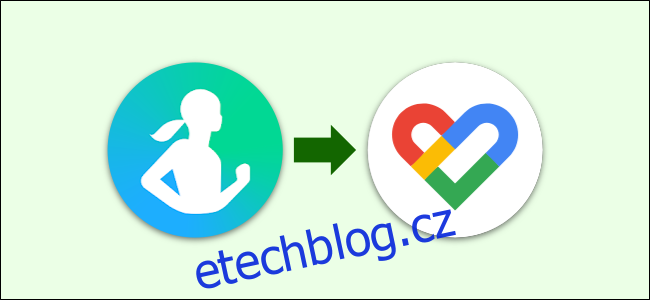
Jednou z nejlepších vlastností chytrých hodinek Samsung je sledování kondice. Měří běžné aktivity, má automatickou detekci tréninku, sleduje srdeční frekvenci a spánek. Některé modely dokonce umí monitorovat okysličení krve a VO2 Max.
Kromě hardwarových možností je Samsung Health povedená fitness aplikace. Pokud však přecházíte z hodinek s Wear OS nebo jste zvyklí na Google Fit, možná budete chtít ukládat data o své kondici tam. S aplikací Health Sync můžete synchronizovat všechna data ze Samsung Health do Google Fit.
Nastavení Health Sync je jednoduché a umožňuje vám pokračovat ve sledování údajů o zdraví a kondici v ekosystému Google.
Navigujte z hodinek pomocí Map Google

Mapy Google jsou jednou z nejoblíbenějších aplikací, ale pro chytré hodinky Samsung Galaxy nejsou oficiálně dostupné. Prohlížení mapy na malém displeji hodinek sice nemusí být ideální, ale detailní navigační instrukce jsou praktické.
Pro Mapy Google existuje několik aplikací třetích stran, které se zaměřují na navigaci. Nejlepší z nich však nejsou zdarma. Mezi naše tipy patří Navigator Pro (2,99 $) a Awesome Navigator (1,99 $). Aplikace pro hodinky jsou zdarma, takže platíte pouze v obchodě Google Play (což je pohodlnější).
Výhodou těchto aplikací je, že nevyžadují žádné další interakce na hodinkách. Stačí spustit navigaci v Mapách Google v telefonu a trasa se zobrazí i na hodinkách.
Kontrolujte svůj Kalendář Google

Kalendář Google je naštěstí jednou z nejjednodušších služeb Google, kterou můžete používat na chytrých hodinkách Samsung Galaxy. Pokud na svém telefonu s Androidem používáte Kalendář Google, automaticky se synchronizuje s aplikací kalendáře na hodinkách – není třeba nic nastavovat!
Existují ale jistá omezení. Pokud jsou hodinky spárovány s telefonem jiného výrobce než Samsung, můžete události pouze zobrazovat. Uvidíte je ze všech svých kalendářů s barevně odlišenými štítky, to je ale vše. Pro většinu uživatelů je to pro malý displej hodinek dostatečné. Pokud však používáte telefon Samsung, máte i možnost události přidávat a mazat.
Dobrou zprávou je, že upozornění z Kalendáře Google v telefonu se zobrazí i na hodinkách Samsung. Bez ohledu na to, jaký telefon máte, nikdy nezmeškáte připomenutí důležité události.
Samsung Pay je stejně dobrý jako Google Pay
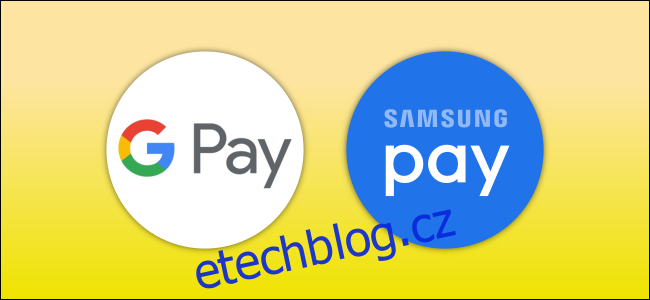
V některých případech není důvod používat aplikace od Google, jedním z příkladů je Google Pay. Chytré hodinky Samsung Galaxy využívají Samsung Pay, mobilní platební platformu, která funguje velmi podobně jako Google Pay.
Samsung Pay i Google Pay jsou mobilní platební platformy. Přidáte do nich platební kartu a pak platíte telefonem nebo hodinkami. Využívají technologii NFC, kterou mají téměř všechny hodinky Samsung. A pro používání Samsung Pay nepotřebujete telefon Samsung.
Na rozdíl od jiných služeb Google, zde není žádný důvod držet se Google Pay. Přechodem na Samsung Pay nic neztratíte – jde jen o přesunutí fyzické karty do jiné peněženky. Pokud chcete, můžete Google Pay používat i nadále na svém telefonu.
Vdechněte hodinkám Google styl

Své chytré hodinky Samsung Galaxy si můžete také přizpůsobit tak, aby vypadaly trochu jako zařízení od Google. Nejjednodušší způsob, jak najít ciferníky s motivem Google, je pomocí aplikace Facer. Tato aplikace nabízí spoustu ciferníků a je dostupná i pro chytré hodinky Wear OS od Google.
Facer můžete nainstalovat z Galaxy Store na hodinkách nebo z Obchodu Play na svém telefonu s Androidem.
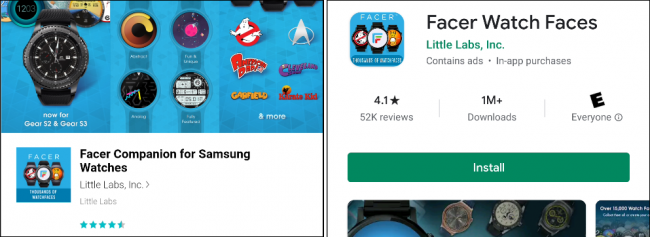
Po instalaci dlouze stiskněte ciferník, procházejte dostupné ciferníky a vyberte „Facer“. Potvrďte výběr.
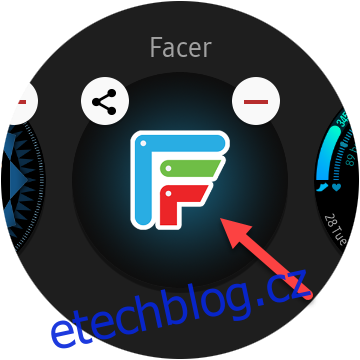
Poté v telefonu otevřete aplikaci Facer a vyberte hodinky ze seznamu.
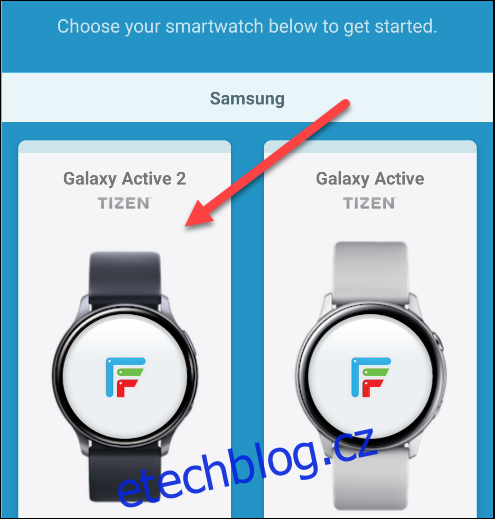
Vyberte tři ciferníky a upřesněte svá doporučení.
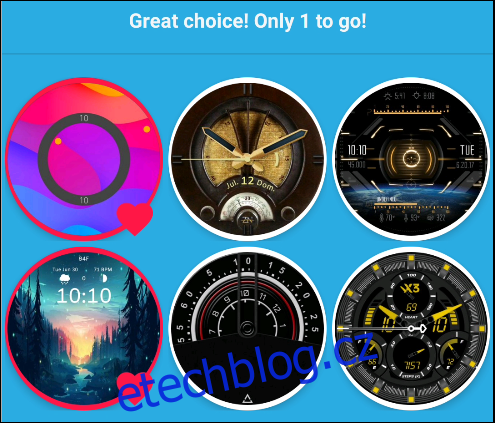
Po dokončení úvodního nastavení stiskněte „Prozkoumat“ na spodní liště.
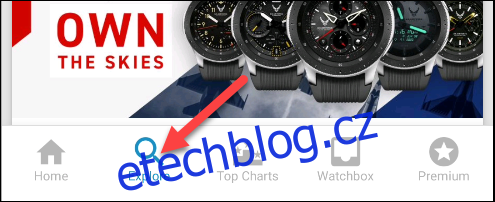
Klepněte na ikonu Hledat v pravém horním rohu. Pro nalezení ciferníků ve stylu Google můžete použít fráze jako „Google“, „Pixel“ a „Material“.
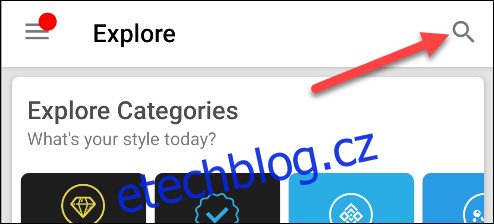
Jakmile najdete ciferník, který se vám líbí, jednoduše na něj klikněte (můžete být vyzváni k udělení některých oprávnění aplikaci Facer).
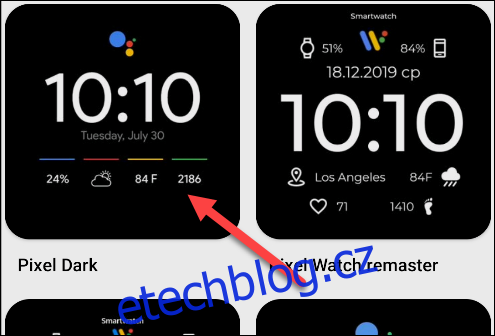
Stiskněte „Tap to Sync Face“ pro odeslání ciferníku na vaše hodinky.